目录
办公oa软件下载不了怎么办?掌握这些解决办法轻松搞定下载难题
-
来源:建米软件
-
2025-06-21 13:41:54
-
在当今数字化办公的时代,办公 OA 软件对于企业和个人提高办公效率起着至关重要的作用。然而,有时候我们会遇到办公 OA 软件下载不了的情况,这着实让人头疼。接下来,我们就详细探讨一下遇到这种问题该怎么办。
一、检查网络连接
网络连接是下载软件的基础,如果网络出现问题,自然无法顺利下载办公 OA 软件。
检查网络是否正常连接:首先要确认设备是否已经连接上网络。可以打开浏览器,尝试访问一些常见的网站,如百度、新浪等。如果无法打开这些网站,说明网络连接可能存在问题。对于无线网络,检查路由器是否正常工作,是否有信号。可以尝试重启路由器,等待几分钟后再重新连接网络。对于有线网络,检查网线是否插好,是否有松动的情况。
查看网络速度:即使网络已经连接,但是速度过慢也会导致下载失败。可以使用一些网络测速工具,如 360 测速等,来检测当前网络的下载速度。如果速度过慢,可以联系网络服务提供商,了解是否是网络带宽不足,是否需要升级套餐。
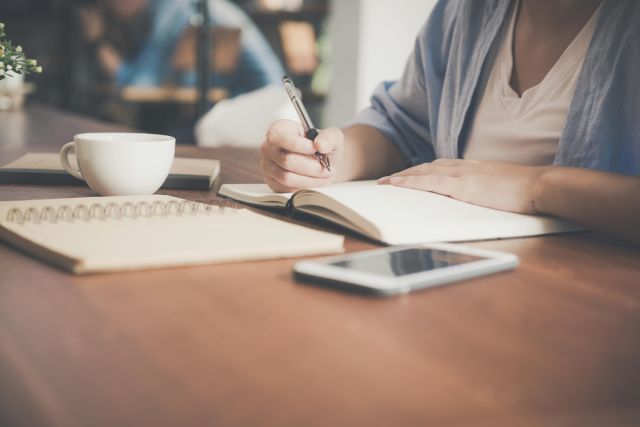
切换网络环境:如果当前的网络环境不稳定,可以尝试切换到其他网络。比如从无线网络切换到移动数据网络,或者从移动数据网络切换到无线网络。但是要注意移动数据网络可能会产生流量费用。
检查网络限制:有些企业或者公共网络可能会对下载行为进行限制。比如设置了下载速度上限、禁止下载某些类型的文件等。可以向网络管理员咨询,了解是否存在这样的限制,并请求解除限制。
二、确认软件下载源
下载源的可靠性直接影响到软件能否正常下载。
选择官方网站:通常情况下,办公 OA 软件的官方网站是最可靠的下载源。在官方网站上下载的软件,版本是最新的,并且经过了严格的测试和安全检测。可以通过搜索引擎,输入软件的名称,找到其官方网站,然后在官方网站上找到下载链接进行下载。
避免使用不可信的第三方平台:一些第三方下载平台可能会提供办公 OA 软件的下载,但是这些平台上的软件可能存在被篡改、携带病毒等风险。而且,这些平台的下载链接可能会失效或者出现错误。所以,尽量不要在不可信的第三方平台上下载软件。
查看下载链接是否正确:有时候,我们可能会复制到错误的下载链接。在点击下载之前,要仔细核对下载链接的地址,确保其指向的是正确的软件下载页面。如果发现链接有异常,比如包含奇怪的字符或者网址域名与官方不符,要及时更换正确的链接。
检查下载链接是否有效:有些下载链接可能会因为软件更新、网站维护等原因而失效。如果点击下载链接后没有反应或者提示错误,说明链接可能已经失效。可以返回官方网站,重新获取最新的下载链接。
三、检查设备存储空间
设备的存储空间不足也会导致办公 OA 软件下载不了。
查看设备剩余存储空间:不同的设备查看剩余存储空间的方法不同。对于手机,可以在设置中找到“存储”选项,查看可用空间。对于电脑,可以在磁盘管理中查看各个磁盘的剩余容量。如果剩余存储空间不足,就需要清理一些不必要的文件。
清理缓存文件:设备在使用过程中会产生大量的缓存文件,这些文件占用了不少的存储空间。可以使用手机或者电脑自带的清理工具,清理浏览器缓存、应用程序缓存等。也可以使用一些第三方清理软件,如 360 安全卫士、腾讯电脑管家等,来更全面地清理缓存文件。
删除不必要的文件和应用:检查设备中是否有一些不再使用的文件和应用,如旧的照片、视频、安装包等。可以将这些文件和应用删除,释放更多的存储空间。对于一些大文件,可以考虑将其转移到外部存储设备,如移动硬盘、U盘 等。
扩展设备存储空间:如果设备的存储空间确实不够用,而且清理后仍然无法满足下载需求,可以考虑扩展设备的存储空间。对于手机,可以插入 SD 卡;对于电脑,可以添加硬盘。
点击这里在线试用: 建米软件-企业管理系统demo:www.meifun.com
四、检查软件兼容性
软件与设备的兼容性问题也可能导致下载失败。
确认设备系统版本:不同版本的办公 OA 软件对设备的系统版本有不同的要求。在下载之前,要查看软件的官方说明,了解其支持的系统版本。如果设备的系统版本过低,可能无法下载和安装该软件。可以尝试将设备的系统更新到最新版本。
检查设备硬件配置:软件的运行需要一定的硬件支持,如果设备的硬件配置过低,可能无法正常下载和运行软件。比如,软件要求设备至少有 2GB 的运行内存,而设备只有 1GB 的运行内存,就可能会出现下载问题。可以查看设备的硬件配置信息,与软件的要求进行对比。如果硬件配置不足,可以考虑升级设备的硬件。
了解软件的特殊要求:有些办公 OA 软件可能对设备有一些特殊的要求,如需要安装特定的插件、驱动程序等。在下载软件之前,要仔细阅读软件的说明文档,了解这些特殊要求,并提前做好准备。
尝试在其他设备上下载:如果在某一台设备上无法下载软件,可以尝试在其他设备上进行下载。比如,在手机上无法下载,可以在电脑上下载;或者在电脑上无法下载,可以在平板上下载。这样可以判断是软件与设备的兼容性问题,还是其他方面的问题。
| 检查项目 | 具体操作 | 注意事项 |
| 确认设备系统版本 | 查看软件官方说明,对比设备系统版本 | 更新系统可能会消耗较多流量和时间 |
| 检查设备硬件配置 | 查看设备硬件信息,与软件要求对比 | 升级硬件可能需要专业人员操作 |
| 了解软件特殊要求 | 阅读软件说明文档 | 按照要求准备好相关插件和驱动 |
| 尝试在其他设备下载 | 选择不同类型的设备进行下载 | 注意不同设备的操作方法可能不同 |
五、检查防火墙和安全软件设置
防火墙和安全软件的设置可能会阻止办公 OA 软件的下载。
查看防火墙设置:防火墙可以阻止一些不安全的网络连接,但是有时候也会误判,将软件的下载请求拦截。可以打开防火墙设置界面,查看是否有针对办公 OA 软件下载的限制规则。如果有,可以将其解除或者添加软件的下载地址到允许列表中。
![]()
暂时关闭安全软件:一些安全软件,如杀毒软件、安全卫士等,可能会对下载的软件进行实时监控和检测。如果检测到软件存在风险,就会阻止下载。可以暂时关闭这些安全软件,然后再次尝试下载。但是要注意,在关闭安全软件期间,设备的安全性会降低,下载完成后要及时重新开启。
调整安全软件的扫描级别:有些安全软件提供了不同的扫描级别,可以将扫描级别调整为较低的级别,减少对正常下载行为的干扰。但是也要根据自己的安全需求来进行调整,不能过度降低扫描级别,以免设备受到病毒等威胁。
更新防火墙和安全软件:有时候,防火墙和安全软件的版本过旧,可能会存在一些漏洞或者误判的情况。可以将其更新到最新版本,以提高其准确性和稳定性。
六、联系软件官方客服
如果以上方法都无法解决下载问题,那么联系软件官方客服是一个不错的选择。
查找官方客服渠道:可以在软件的官方网站上找到客服联系方式,如客服电话、在线客服、邮箱等。也可以在软件的应用商店页面中查找客服信息。
详细描述问题:在联系客服时,要详细描述下载问题的具体情况,包括设备型号、系统版本、下载过程中出现的错误提示等。提供的信息越详细,客服越能准确地判断问题并提供解决方案。
耐心等待回复:客服可能会收到很多用户的咨询,需要一定的时间来处理。在等待回复的过程中,要保持耐心。如果长时间没有收到回复,可以再次联系客服询问进度。
按照客服建议操作:客服会根据你描述的问题,提供相应的解决方案。要按照客服的建议进行操作,积极配合解决问题。如果在操作过程中遇到新的问题,要及时反馈给客服。
七、检查下载权限
在某些情况下,设备的下载权限设置可能会影响软件的下载。
查看应用商店权限设置:如果是在应用商店中下载办公 OA 软件,要查看应用商店的权限设置。有些设备可能会限制应用商店的下载功能,比如禁止从应用商店下载未知来源的应用。可以在设备的设置中找到应用商店的权限选项,进行相应的调整。
检查设备的安全与隐私设置:设备的安全与隐私设置可能会对下载行为进行限制。比如,设置了不允许安装来自未知来源的应用。可以在设备的设置中找到安全与隐私选项,将“允许安装未知来源应用”的开关打开。但是要注意,这样做可能会增加设备感染病毒的风险,下载完成后要及时关闭该选项。
确认账户权限:如果是使用账户登录应用商店或者软件平台进行下载,要确认账户是否具有下载权限。有些账户可能会受到一些限制,比如只能下载特定类型的软件。可以联系账户管理员,了解账户权限情况,并请求解除限制。
检查家长控制设置:如果设备设置了家长控制功能,可能会对下载行为进行限制。可以查看家长控制的设置选项,调整下载权限。
点击这里在线试用: 建米软件-企业管理系统demo:www.meifun.com
八、尝试其他下载方式
如果常规的下载方式无法解决问题,可以尝试其他下载方式。
使用下载工具:可以使用一些专业的下载工具,如迅雷、IDM 等。这些下载工具具有断点续传、加速下载等功能,可以提高下载的成功率和速度。在使用下载工具时,要将软件的下载链接复制到下载工具中进行下载。
从应用市场下载:如果办公 OA 软件有对应的应用市场版本,可以在应用市场中进行下载。应用市场对软件进行了一定的审核和管理,下载的软件相对更安全。而且,应用市场的下载速度通常也比较稳定。
通过局域网共享下载:如果公司或者团队内部有共享的软件资源,可以通过局域网共享的方式进行下载。这样可以避免网络问题和下载源的问题,而且下载速度可能会更快。
让他人帮忙下载:如果自己无法解决下载问题,可以让身边的朋友、同事帮忙下载。然后将下载好的软件文件通过移动存储设备或者网络传输到自己的设备上进行安装。
| 下载方式 | 优点 | 注意事项 |
| 使用下载工具 | 断点续传、加速下载 | 部分下载工具可能需要付费 |
| 从应用市场下载 | 软件安全、下载稳定 | 可能存在版本更新不及时的情况 |
| 通过局域网共享下载 | 速度快、避免网络问题 | 需要有共享资源和局域网环境 |
| 让他人帮忙下载 | 解决自身下载难题 | 要确保传输过程的安全性 |
通过以上这些方法,相信大多数办公 OA 软件下载不了的问题都能够得到解决。在遇到问题时,不要着急,按照步骤逐步排查,总能找到解决办法。希望大家都能顺利下载到所需的办公 OA 软件,提高办公效率。
.jpg)
常见用户关注的问题:
一、办公oa软件安装不上怎么办
哎呀,我听说好多人都遇到过软件安装不上的情况呢,这可真是让人头疼。我就想知道,到底是啥原因导致安装不上呀,是软件的问题,还是电脑的问题呢。
以下是一些可能的原因及解决办法:
软件包问题:可能下载的软件包不完整或者损坏了。你可以重新去官方网站下载正版完整的软件包,下载过程中要保证网络稳定。
系统兼容性:要看看软件和自己的操作系统是否兼容。比如有些软件只能在特定版本的Windows系统上运行,如果不兼容,就得考虑升级或者更换系统,或者找软件的其他兼容版本。
权限不足:安装软件的时候需要一定的权限。你可以右键点击安装程序,选择“以管理员身份运行”,这样就能获得足够的权限来安装软件啦。
磁盘空间不足:检查一下安装软件的磁盘,看看空间够不够。要是磁盘空间不足,就得清理一下磁盘,或者更换安装路径到空间充足的磁盘。
二、办公oa软件登录不上怎么办
朋友说登录不上软件可太耽误事儿了,工作都没法正常开展。我就好奇,登录不上是密码输错了,还是网络问题呢,真是让人着急。
以下是解决思路:
网络问题:先检查一下网络连接是否正常。可以打开网页试试,如果网页都打不开,那就得检查路由器、调制解调器等设备,或者联系网络服务提供商解决网络问题。
账号密码:确认一下账号和密码是否正确。有时候可能不小心输错了,你可以多核对几遍。要是忘记密码了,可以在登录界面点击“忘记密码”,按照提示重置密码。
服务器问题:有可能是软件的服务器出现故障了。你可以联系软件的客服人员,问问是不是服务器在维护或者出现了其他问题,等待服务器恢复正常再登录。
软件版本:如果使用的是旧版本的软件,可能会存在兼容性问题导致登录不上。你可以去官方网站下载最新版本的软件,安装更新后再尝试登录。
三、办公oa软件数据丢失了怎么办
我听说数据丢失那可太可怕了,辛辛苦苦做的工作可能就白费了。我就想知道,要是真遇到数据丢失的情况,还有没有办法找回来呢。
以下是应对方法:
软件自带备份:很多办公oa软件都有自带的数据备份功能。你可以看看软件的设置里有没有备份相关的选项,尝试从备份中恢复数据。
外部存储备份:要是之前有把数据备份到外部存储设备,比如移动硬盘、U盘等,那就可以从这些设备中恢复数据。
联系软件客服:如果以上方法都不行,你可以联系软件的客服人员,他们可能有专业的技术手段来帮助你恢复数据。不过要注意,有些数据可能因为损坏或者删除时间过长而无法恢复。
预防措施:为了避免以后再出现数据丢失的情况,建议定期手动备份重要数据,并且开启软件的自动备份功能。
四、办公oa软件运行卡顿怎么办
朋友推荐软件的时候可没说会卡顿呀,运行卡顿起来工作效率都大大降低了。我就想知道,到底是啥让软件运行这么慢呢。
以下是解决卡顿的办法:

电脑配置:看看自己的电脑配置是否满足软件的运行要求。如果电脑配置较低,可能会导致软件运行卡顿。你可以考虑升级电脑的硬件,比如增加内存、更换硬盘等。
后台程序:关闭一些不必要的后台程序,这些程序会占用系统资源,导致软件运行变慢。你可以通过任务管理器来关闭后台程序。
软件缓存:清理软件的缓存文件。在软件的设置里一般都有清理缓存的选项,定期清理缓存可以让软件运行更流畅。
网络状况:确保网络稳定。如果网络速度慢,软件在加载数据的时候就会卡顿。你可以优化网络设置,或者更换网络环境。
预约免费体验 让管理无忧
微信咨询


添加专属销售顾问
扫码获取一对一服务










